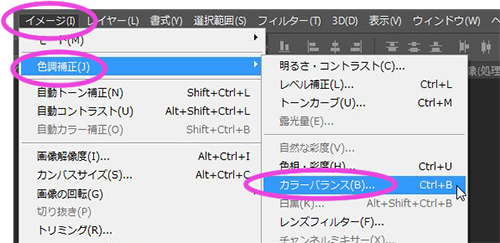【色調補正】カラーバランス
2017年08月08日
1,457 views♪

カラーバランスのご紹介です![]()
![]()
これは、シャドウ・中間調・ハイライトで個別に修正できるコマンドです![]()

【色調補正】
カラーバランス


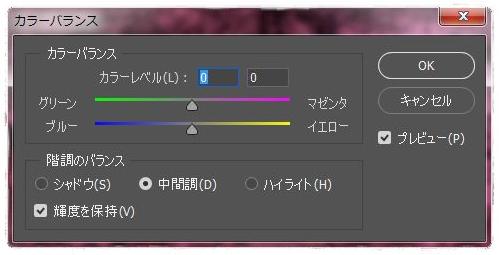
Labモードの方が調整がしやすいのではないかと思います![]()
![]()
調整方法は、階調バランスの所でシャドウ・中間調・ハイライトを選び![]()
それぞれのカラーバランスを上のスライドで調整、もしくはカラーレベルに数字を記入します![]()
![]() の部分は、黒つぶれや白飛びする場合はチェックを外してみてください
の部分は、黒つぶれや白飛びする場合はチェックを外してみてください![]()
カラーバランス補正する時は、中間調をまず調整してからシャドウ・ハイライトを調整してくださいね![]()
では、こちらの画像をLabモードで補正してみたいと思います![]()
![]()

まず、イメージ>モード>Labカラーを選択します![]()
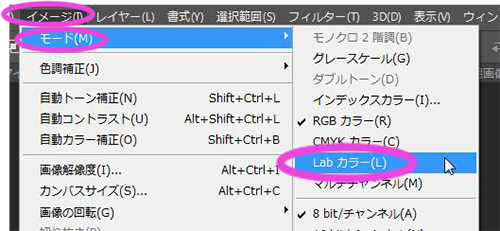
つぎに、イメージ>色調補正>カラーバランスへとすすみます![]()
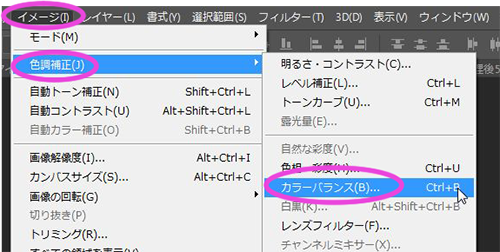
すると、Labモードのパネルが現れます![]()
まず、階調バランスで中間調を選択し、カラーラベル数値をそれぞれ20・50と設定します![]()
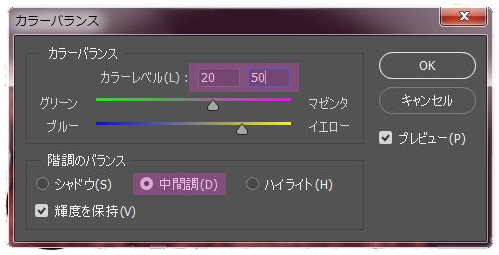
つぎに、階調バランスでシャドウを選択し、カラーラベル数値をそれぞれ0・100と設定します![]()

つぎに、階調バランスでハイライトを選択し、カラーラベル数値をそれぞれ50・-20と設定します![]()
![]()
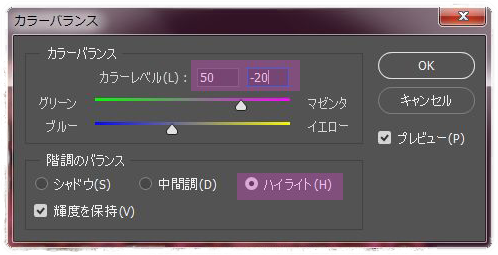
そしてOKをクリックすれば以下のようになりました![]()
必要に応じて、イメージ>モード>RGB/CMYKカラーに戻しておいてくださいね![]()

とっても雰囲気のある色合いになりました![]()
![]()
![]()
この機能は色かぶりも補正できますので、いろいろスライダで調整してみてくださいね![]()
![]()
ではでは![]()


←「【色調補正】色相・彩度」前の記事へ
次の記事へ「【色調補正】白黒」→










 0
0